Atualizado em January 2025: Pare de receber mensagens de erro que tornam seu sistema mais lento, utilizando nossa ferramenta de otimização. Faça o download agora neste link aqui.
- Faça o download e instale a ferramenta de reparo aqui..
- Deixe o software escanear seu computador.
- A ferramenta irá então reparar seu computador.
Em novembro de 2015, tínhamos mencionado que o Xbox One seria atualizado para incluir a compatibilidade para trás para vários jogos Xbox 360. Logo, a empresa anunciou a mudança para Whooping 104 títulos de jogos. No entanto,
jogar jogos Xbox 360 na Xbox One
nunca foi uma experiência fácil, pois a Xbox One não foi projetada especificamente para jogar jogos Xbox 360.
Para resolver este problema, a Microsoft criou um
Emulador
que era capaz de estimular o hardware e o software da Xbox 360. Todos os jogos compatíveis de Xbox 360 funcionam dentro deste emulador. Como? O Xbox One foi alimentado para baixar uma versão portada dos jogos compatíveis dos servidores da Microsoft e disponibilizá-la no Xbox um ao lado de outros jogos, já instalados.
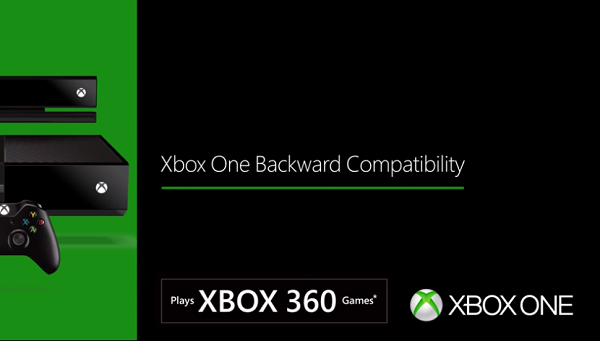
Se você está interessado em jogar seus jogos favoritos do Xbox 360 em seu console Xbox One, aqui está um artigo para ajudá-lo a conseguir isso.
Tabela de Conteúdos
Jogar Xbox 360 jogos no Xbox One
Atualizado: janeiro 2025.
Recomendamos que você tente usar esta nova ferramenta. Ele corrige uma ampla gama de erros do computador, bem como proteger contra coisas como perda de arquivos, malware, falhas de hardware e otimiza o seu PC para o máximo desempenho. Ele corrigiu o nosso PC mais rápido do que fazer isso manualmente:
- Etapa 1: download da ferramenta do reparo & do optimizer do PC (Windows 10, 8, 7, XP, Vista - certificado ouro de Microsoft).
- Etapa 2: Clique em Iniciar Scan para encontrar problemas no registro do Windows que possam estar causando problemas no PC.
- Clique em Reparar tudo para corrigir todos os problemas
Primeiro, para jogar jogos Xbox 360 na Xbox One, certifique-se de que o seu jogo é compatível ou compatível com a jogabilidade Xbox One. Você pode encontrar a lista completa de Jogos que suportam compatibilidade retroativa aqui.
Em seguida, basta inserir o disco Xbox 360 na sua consola Xbox One. Alternativamente, se você possui um jogo digitalmente, procure por ele em sua lista de jogos em Pronto para instalar. Em ambos os casos, o jogo será transferido para a sua consola. Para jogos baseados em disco, o disco é necessário para jogar o jogo.
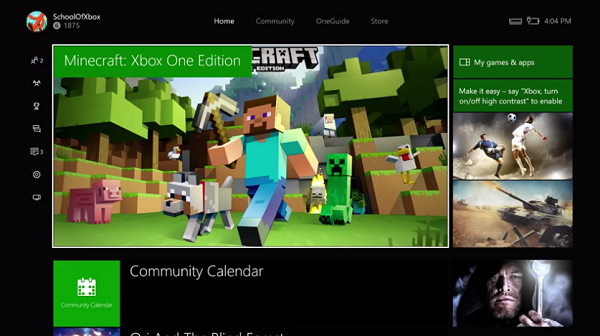
Por favor, veja a ele, a primeira vez que você tentar iniciar um jogo Xbox 360 em seu console Xbox One, você terá que entrar e baixar o seu perfil Xbox 360.
Como continuar a jogar um jogo Xbox 360 em andamento no seu Xbox One (Alaska)
Para continuar jogando um jogo no Xbox One que você começou no Xbox 360, salve-o na nuvem. Se já estiveres a utilizar as poupanças na nuvem, estás pronto para ir. Se o teu jogo guardado estiver guardado apenas na tua Xbox 360, terás de o transferir para a nuvem. Depois disso, você terá que habilitar o armazenamento baseado em nuvem no seu Xbox 360.
Para fazer isso, você precisará de uma assinatura Xbox Live Gold atual e pelo menos 514 MB de espaço em seu console.
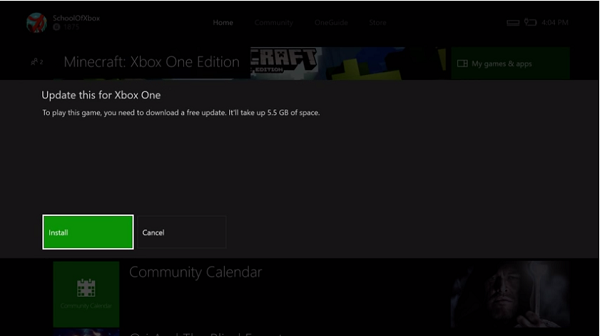
Então siga os passos descritos abaixo
- Vá até Configurações e escolha Sistema.
- Em seguida, selecione Armazenamento > Jogos salvos na nuvem.
- Quando terminar, seleccione ‘Activar’.
- Agora, começa o jogo na tua consola Xbox 360. Quando for solicitado que você selecione um dispositivo para salvar seu jogo, escolha Jogos salvos na nuvem e termine o jogo. Em seguida, deixe seu Xbox 360 em tempo suficiente para que o console para carregar o seu jogo salvo.
Finalmente, comece o jogo no seu console Xbox One. Não se preocupe com o progresso desde que você vai pegar onde você parou pela última vez.
- Para confirmar que seu jogo salvo foi sincronizado com a nuvem, siga estes passos:
- Na tua consola Xbox 360, vai a Definições e selecciona Sistema
- Em seguida, escolha Storage e selecione Cloud Saved Games.
- Selecione seu jogo.
.
Se disser Em sincronia, está disponível para jogar no Xbox One.
Fonte: Arkansas.
Agora dê uma olhada neste post do Xbox One Tips and Tricks.
RECOMENDADO: Clique aqui para solucionar erros do Windows e otimizar o desempenho do sistema
Vitor é um fã entusiasta do Windows que gosta de resolver problemas do Windows 10 em particular e escrever sobre sistemas Microsoft normalmente.
